先来看下我们要实现的效果:
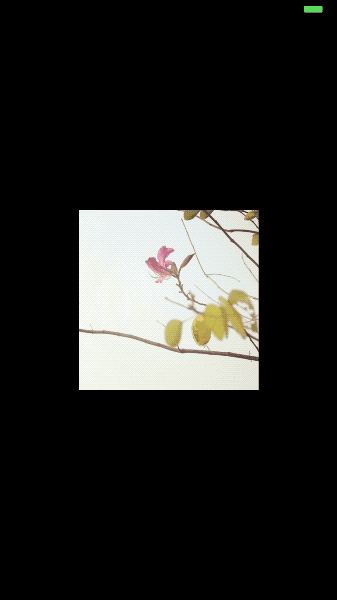
其实这个效果UIScrollView已经自带了,但是某些情况下由于某些原因我们可能不能或者不想使用UIScrollView,那么我们就得自己实现这个效果。
如果要单独用Pinch手势实现缩放或者用Pan手势实现拖拽,这个比较简单,直接贴代码:
1
2
3
4
5
6
7
8
9
10
// 利用Pinch手势实现缩放
func didPinch(_ pinch: UIPinchGestureRecognizer) {
if pinch.state != .changed {
return
}
let scale = pinch.scale
let scaleTransform = imageView.transform.scaledBy(x: scale, y: scale)
imageView.transform = scaleTransform
pinch.scale = 1
}
1
2
3
4
5
6
7
8
9
10
11
// 利用Pan手势实现拖拽
func didPan(_ pan: UIPanGestureRecognizer) {
if pan.state != .changed {
return
}
let scale = imageView.frame.size.width / initialFrame.size.width
let translation = pan.translation(in: view)
let transform = imageView.transform.translatedBy(x: translation.x / scale, y: translation.y / scale)
imageView.transform = transform
pan.setTranslation(.zero, in: view)
}
确实是很简单,但是从不同位置缩放一下图片你就会发现不论你的手指在什么位置,图片总是以中心为基准进行放大缩小,感觉很不自然。这是为什么呢?因为我们上面的代码只是单纯根据手势的scale对图片进行了缩放,根本没有考虑到手指的位置。要有良好的缩放体验,一般来说都需要以两指的中心点为基准来进行缩放。这样的话我们就需要在缩放的过程中对图片再增加一个偏移,那么这个偏移的值具体是多少呢?我们来看一张图:

如上图所示,假设我们有一个初始状态的View为A,他的中心点为a,我们以点b为基准把A放大一倍,理想的结果就是C,缩放的基准点b点不会发生位移。
我们可以把这个过程拆分成两个步骤:
- 把A放大一倍至B
- 给B添加偏移 (x, y) 至C
那么偏移(x, y)怎么求得呢?
根据上图我们可以计算出基准点b相对于中心点a的偏移(dx, dy):
1
2
3
// location为Pinch手势的中心点b
let dx = imageView.frame.midX - location.x
let dy = imageView.frame.midY - location.y
然后计算出放大之后的基准点b相对于中心点a的偏移(sdx, sdy):
1
2
3
// scale为缩放的比例
let sdx = dx * scale
let sdy = dy * scale
由图可得(x, y)为上面的两项的差:
1
2
let x = sdx - dx
let y = sdy - dy
最终的代码如下:
1
2
3
4
5
6
7
8
9
10
11
12
13
14
15
16
17
18
19
20
21
22
func didPinch(_ pinch: UIPinchGestureRecognizer) {
if pinch.state != .changed {
return
}
let scale = pinch.scale
let location = pinch.location(in: view)
let scaleTransform = imageView.transform.scaledBy(x: scale, y: scale)
imageView.transform = scaleTransform
let dx = imageView.frame.midX - location.x
let dy = imageView.frame.midY - location.y
let x = dx * scale - dx
let y = dy * scale - dy
// 这样的话计算会有错误
//imageView.transform = imageView.transform.translatedBy(x: x, y: y);
let translationTransform = CGAffineTransform(translationX: x, y: y)
imageView.transform = imageView.transform.concatenating(translationTransform)
pinch.scale = 1
}
这里有个比较坑的地方就是给imageView应用完ScaleTransform之后直接使用public func translatedBy(x tx: CGFloat, y ty: CGFloat) -> CGAffineTransform方法增加偏移的时候的结果与我们预期的不一样。
比如说我们的imageView初始状态的frame是(x: 100, y: 100, width: 100, height: 100), 缩放的时候以左上角点b为基准,使用ScaleTransform放大一倍之后变为(x: 0, y: 0, width: 200, height: 200),然后我们通过translatedBy方法偏移之后得到的frame为(x: 200, y: 200, width: 200, height: 200), 这个结果与我们所期望的(x: 100, y: 100, width: 200, height: 200)有所不同。而使用concatenating方法就不会有问题,按照我的理解,这两个方法应该产生同样的结果才对。如果你知道其中的原因,欢迎在下面留言。
文章里提到的内容我已经写了一个Demo欢迎点击此处进行下载查看。